Al ingresar a su sesión de PUCP móvil visualizará la pantalla de identificación.

En el menú inferior visualizará, los módulos de la aplicación.
Asimismo, al presionar  visualizará los demás módulos de la aplicación;. visualizará los demás módulos de la aplicación;.
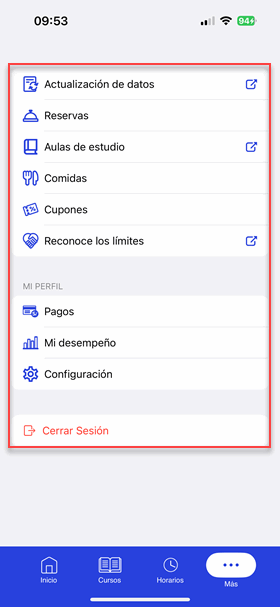
Los módulos que tiene la aplicación móvil son:
Adicionalmente, por cada curso encontrará los siguientes módulos:
Horarios
Al presionar el ícono  que se muestra en el menú inferior visualizará la opción Horarios, en donde se mostrarán las sesiones programadas de los cursos en los que se encuentra matriculado. En la pantalla visualizará la hora de inicio y nombre del curso. que se muestra en el menú inferior visualizará la opción Horarios, en donde se mostrarán las sesiones programadas de los cursos en los que se encuentra matriculado. En la pantalla visualizará la hora de inicio y nombre del curso.

Para el caso de los cursos regulares, adicionalmente, visualizará la clave del curso y el aula de dictado.
Presione la opción  para ubicar el aula en el mapa de google. para ubicar el aula en el mapa de google.
En la pantalla superior al presionar el ícono  podrá elegir la fecha desde la cual desea visualizar las próximas sesiones. podrá elegir la fecha desde la cual desea visualizar las próximas sesiones.
arriba
Cursos
Para acceder a la opción Cursos presione el ícono  ubicado en el menú inferior. Visualizará la relación de cursos vigentes regulares y de extensión en los que se encuentra matriculado. ubicado en el menú inferior. Visualizará la relación de cursos vigentes regulares y de extensión en los que se encuentra matriculado.
Para acceder a las herramientas académicas del curso, presione en el nombre del curso.

arriba
Notas
Para acceder a las notas del curso, debe presionar la opción "NOTAS", visualizará las notas parciales, la nota final y la fórmula de calificación del curso.

Nota: Para el caso de los cursos regulares, la información sobre las notas es NO OFICIAL hasta el cierre del ciclo.
Para poder obtener más información sobre su curso en PAIDEIA, debe acceder al enlace en la parte inferior de la pantalla del curso. Luego, se le solicitará iniciar sesión para continuar.

arriba
Asistencia
En la opción Asistencia, visualizará las sesiones programadas en el curso y su asistencia a cada una.

arriba
Pagos
Para ingresar al módulo de Pagos debe presionar la opción  ubicado en el menú inferior, luego presionar la opción ubicado en el menú inferior, luego presionar la opción  . En esta opción visualizará las cuotas académicas y letras de pago que se encuentran activas, pagadas y pendientes de pago correspondientes a un ciclo regular y especial. . En esta opción visualizará las cuotas académicas y letras de pago que se encuentran activas, pagadas y pendientes de pago correspondientes a un ciclo regular y especial.
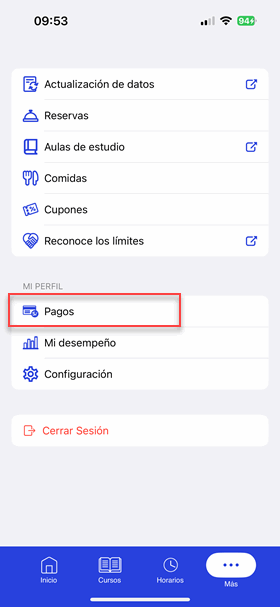
En la sección de Cuotas Académicas se visualizará el número de la cuota académica, monto a pagar, fecha de vencimiento y estado de la cuota académica. En letras de pago, visualizará el número de la letra, el monto a pagar, la fecha de vencimiento y el estado de la letra.

En caso desee más información sobre los centros de recaudación, en la parte inferior de la pantalla presione el enlace que lo redirigirá a la página de los centros de recaudación de la PUCP.

Para visualizar el detalle del documento de pago presione el ícono (>).
Se mostrará el ciclo, el número de la cuota académica, la fecha de vencimiento, el concepto de pago, el importe por concepto y el total a pagar.
Para regresar a la opción de pagos, presione  . .

Para compartir su información de pago, presione el ícono  y presione Abrir para continuar. y presione Abrir para continuar.

arriba
Identifcación
Para vizualizar la información de Identificación, debe regresar al inicio de pantalla, por lo que presione el ícono  ubicado en el menú inferior. ubicado en el menú inferior.
En esta sección visualizará sus datos personales, el tipo y número de documento de identidad (DNI, Pasaporte, Carné de extranjería) y el código de barras correspondiente a su documento de identidad.
Además de ello visualizará el o los roles que cumple dentro universidad.

Entre los roles definidos se encuentran los siguientes:
Alumno matriculado
Muestra el ciclo de matrícula, código de alumno, facultad y especialidad.
Para el caso de la Escuela de Posgrado o Centrum, se incluye el nivel de formación (Maestría o Doctorado).
Exalumno
Muestra el último ciclo matriculado, código de alumno, facultad y especialidad.
Para el caso de la Escuela de Posgrado o Centrum, se incluye el nivel de formación (Maestría o Doctorado).
Docente
Muestra el código de docente, el departamento académico y sección del docente.
En caso el docente sea visitante se indicará textualmente.
Si el departamento es igual a la sección entonces se muestra un solo texto.
Predocente
Muestra el código de predocente, el departamento académico y sección del docente.
Si el departamento es igual a la sección entonces se muestra un solo texto.
Trabajador
Muestra el código de trabajador, unidad y sub-unidad del trabajador, y el cargo.
Si la unidad es igual a la sub-unidad entonces se muestra un solo texto.
Autoridad Académica
Muestra el código de la autoridad, unidad, sub-unidad y el cargo.
Si la unidad es igual a la sub-unidad entonces se muestra un solo texto.
Practicante
Muestra el código del practicante, unidad y sub-unidad del practicante, y el cargo.
Asociado AEG PUCP
Muestra el código de asociado, unidad AEG y estado de afiliación.
arriba
Aulas de estudio
Para ingresar a esta opción debe presionar la opción  ubicado en el menú inferior, luego presionar la opción ubicado en el menú inferior, luego presionar la opción  . .
En esta opción se le redireccionará al enlace de aulas libres https://intendencia-aulas.pucp.edu.pe/aulas-de-estudio a través su navegador.

arriba
Reservas
Para ingresar a esta opción debe presionar la opción  ubicado en el menú inferior, luego presionar la opción ubicado en el menú inferior, luego presionar la opción  . .
En esta opción visualizará los espacios y equipos que se encuentran disponibles para reserva, así como las reservas realizadas durante el día.
El proceso de reserva tanto para espacios como equipos es similar. Para reservar un espacio debe presionar la opción Espacios

Realice la búsqueda de ambientes disponibles ingresando los siguientes datos: Lugar, total de participantes, hora de inicio de la reserva y luego presione el botón Consultar.

Visualizaremos los ambientes disponibles.Elija el ambiente que prefiera y presione el botón Seleccionar.
Nota: Solo se motrará la opción si el administrador ingreso las observaciones del aula.

Se mostrará la siguiente pantalla para confirmar el registro de reserva:

Presione Aceptar para finalizar el registro de reserva:

Para visualizar las reservas del día donde usted es responsable o integrante de una reserva, regrese a la pantalla reservas presionando 
Presione la opción “Mis reservas”.

Se visualizará todas la reservas que se tenga. En caso desee cancelar una reserva, haga clic en la X que se encuentra a la derecha de la reserva.

Observará un mensaje de confirmación, presione el botón Eliminar si desea continuar.

arriba
Comidas
Para ingresar a esta opción debe presionar la opción  ubicado en el menú inferior, luego presionar la opción ubicado en el menú inferior, luego presionar la opción  . .
Visualizará la programación de platos para el día actual, el costo del mismo y la disponibilidad para los alumnos en cada una de las cafeterías.

También podrá elegir una fecha y visualizará el plato programado para ese día. Para ver el calendario presione el ícono  . .
arriba
Mi Desempeño
Para ingresar a esta opción debe presionar la opción  ubicado en el menú inferior, luego presionar la opción ubicado en el menú inferior, luego presionar la opción  . .
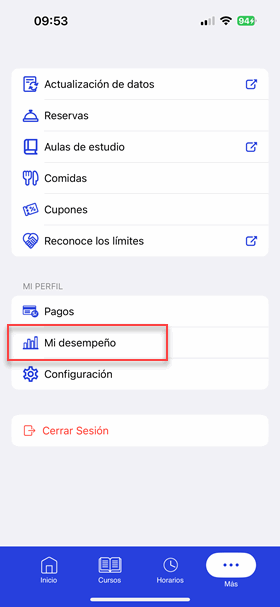
Al ingresar, observará dos secciones principales, último periodo que muestre la información estadística del último ciclo, y Anteriores que permite obtener información estadística de ciclos anteriores.

Podrá seleccionar el calendario, el nivel de formación, la etapa y la unidad académica para la que se desea consultar las estadísticas del alumno. Las opciones para seleccionar son personalizadas, por lo que solo se muestran los calendarios, los niveles de formación, las etapas y las unidades académicas en donde ha estudiado el alumno.

Luego de presionar el botón Ver estadísticas podrá seleccionar el tipo de gráfico que se desea consultar en base a los criterios previamente seleccionados. Las consideraciones que tiene cada gráfico se encuentran en la parte inferior de cada uno. Cada punto  de los gráficos corresponde a un ciclo en donde el alumno estuvo matriculado y si se desea conocer el valor en particular de algún ciclo, se debe seleccionar dicho punto. Los gráficos disponibles son los siguientes: de los gráficos corresponde a un ciclo en donde el alumno estuvo matriculado y si se desea conocer el valor en particular de algún ciclo, se debe seleccionar dicho punto. Los gráficos disponibles son los siguientes:
a. Cursos matriculados y aprobados

b. Créditos matriculados y aprobados

c. % Orden de mérito en la unidad

d. CRAEst

e. Promedio ponderado de notas

arriba
Cupones
Para ingresar a esta opción debe presionar la opción  ubicado en el menú inferior, luego presionar la opción ubicado en el menú inferior, luego presionar la opción  . .
En esta sección se le mostrarán todos los cupones disponibles como miembro de la comunidad PUCP.
Observará una lista desplegable con categorías de cupones en la parte superior. Las categorías son: Comida, Entretenimiento, Vestimenta, Accesorios y Cuidado Personal. Al seleccionar alguna de las categorías se mostrará únicamente los cupones asociados.

En caso se realice una búsqueda ingresando texto se buscará en todas las categorías.

Para acceder a los términos y condiciones del cupón de clic al siguiente ícono  . .

Reconoce los límites
Para ingresar a esta opción debe presionar la opción  ubicado en el menú inferior, luego presionar la opción ubicado en el menú inferior, luego presionar la opción  . .
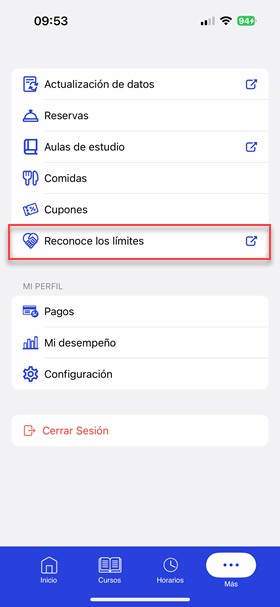
En esta opción se le redireccionará al enlace de "Reconoce los límites" https://reconoceloslimites.pucp.edu.pe/ a través su navegador.

arriba
Actualización de datos
Esta opción está visible y disponible solo para estudiantes de pregrado. Para ingresar a esta opción debe presionar la opción  ubicado en el menú inferior, luego presionar la opción ubicado en el menú inferior, luego presionar la opción  que lo redireccionará a un formulario de actualización de datos, a través de su navegador. Para una mayor explicación de esta opción haga clic aquí. que lo redireccionará a un formulario de actualización de datos, a través de su navegador. Para una mayor explicación de esta opción haga clic aquí.
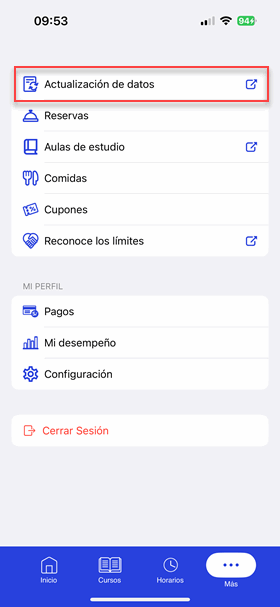
arriba
Configuración
Para ingresar a esta opción debe presionar la opción  ubicado en el menú inferior, luego presionar la opción ubicado en el menú inferior, luego presionar la opción  . .
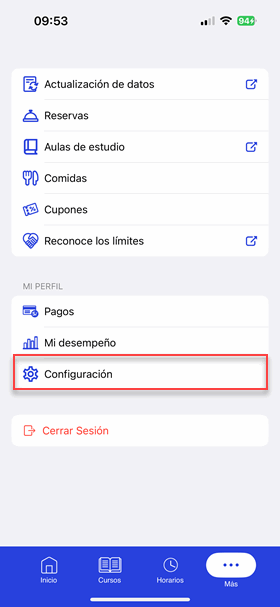
En esta opción se le mostrarán las siguientes funcionalidades:
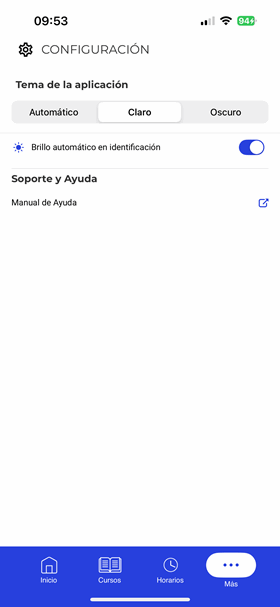
Temas de la aplicacián
Por defecto, la opción Automático estará seleccionada. Esto significa que el modo claro u oscuro se ajustará según la configuración del sistema operativo de su móvil.
Si selecciona Modo claro o Modo oscuro, la aplicación mantendrá ese modo, independientemente de la configuración del sistema operativo de su móvil.
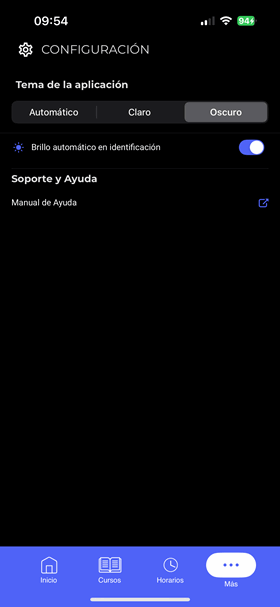
Brillo automático en identificación
Si esta opción está habilitada, al acceder a la pantalla de inicio donde se muestra su identificación, el brillo de su dispositivo se ajustará automáticamente al nivel máximo.
Soporte y ayuda
La opción Manual de ayuda lo redirige al manual PUCP Móvil IOS en el Campus Virtual.
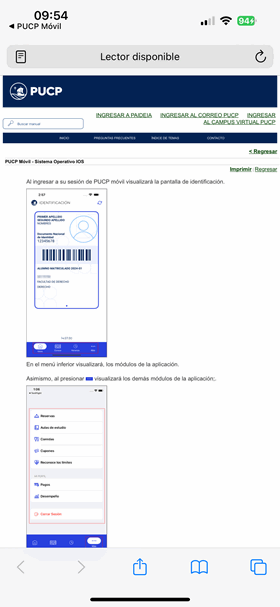
arriba
Cerrar sesión
Para cerrar su sesión en PUCP Móvil debe presionar la opción  ubicada en el menú inferior, luego presionar la opción ubicada en el menú inferior, luego presionar la opción  . .
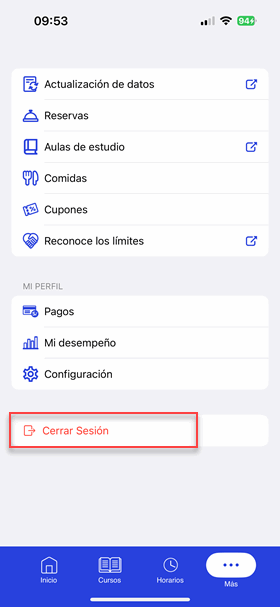
arriba
Descarga PUCP Móvil desde tu dispositivo:
|